
Xiaobi のワンクリック システム再インストールで Win7 をインストールするにはどうすればよいですか?コンピュータのシステムを簡単に再インストールしたいですか? Xiaobai のワンクリック システム再インストールは簡単な方法を提供します。このガイドでは、Xiaobi のワンクリック システム再インストールを使用して Win7 システムをインストールする方法を詳しく紹介します。 PHP エディター Zimo が提供する段階的な手順に従って、システムの再インストールを簡単に完了し、コンピューターを新品のように見せることができます。
Xiaobi の win7 システムのワンクリック再インストール手順
1. Xiaobai のシステムのワンクリック再インストールをダウンロードし、ウイルス対策ソフトウェアを開く前にウイルス対策ソフトウェアを終了してください。ソフトウェアがステップをブロックしています。
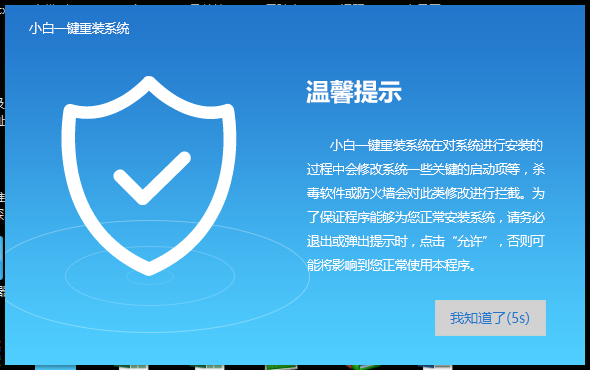
2. Xiaobai のワンクリック再インストール システムを開き、ここをクリックすると、以下の図に示すように編集者が選択します:
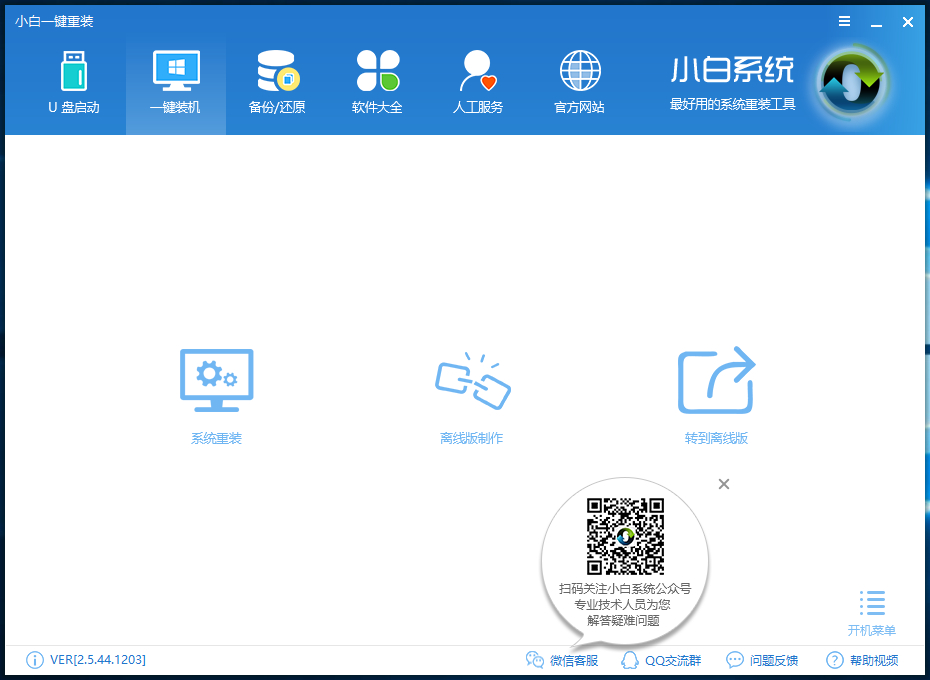
3. Xiaobai は、次の図に示すように、ローカル環境がインストール条件を満たしているかどうかを優先的に確認します。 🎜>4. 次に、Screen に入ります。ここでは、以下に示すように、エディターが最新バージョンの win7 64 ビット ピュア グリーンを選択し、クリックします。
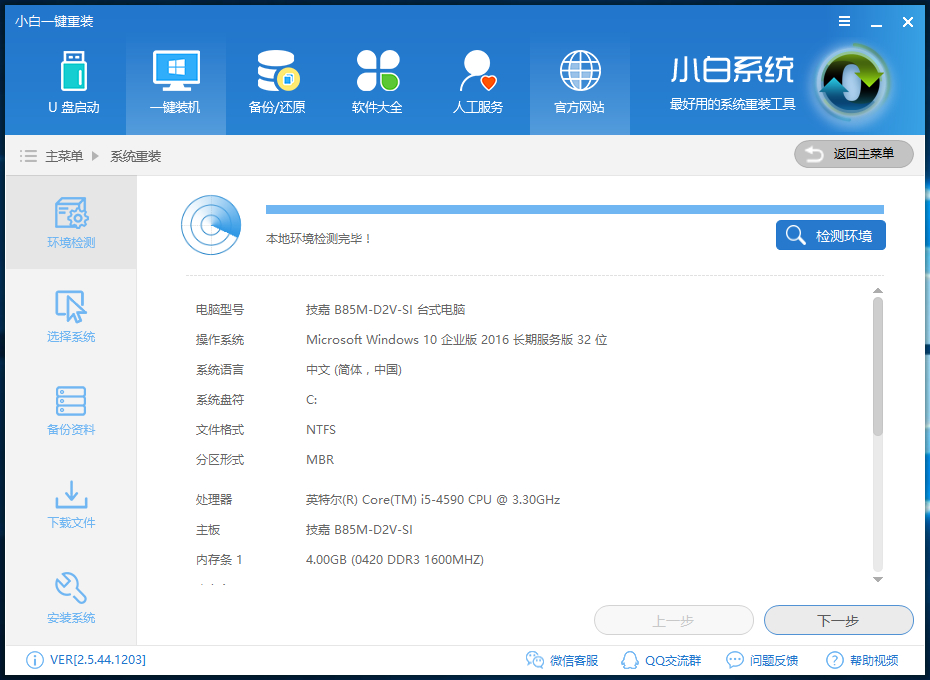
5. 3 番目のステップでは、「ファイルのバックアップ」または「システムのバックアップ」だけでなく、実際のニーズに応じて選択し、完了したら「次へ」をクリックします。
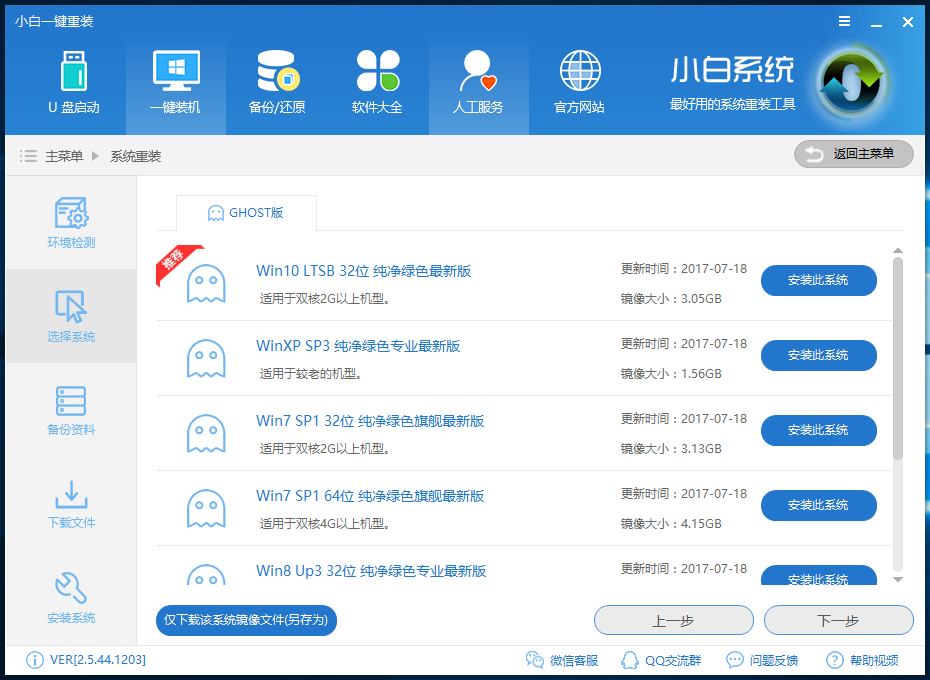
6. 4 番目のステップでは、システムをダウンロードし、データをバックアップします。
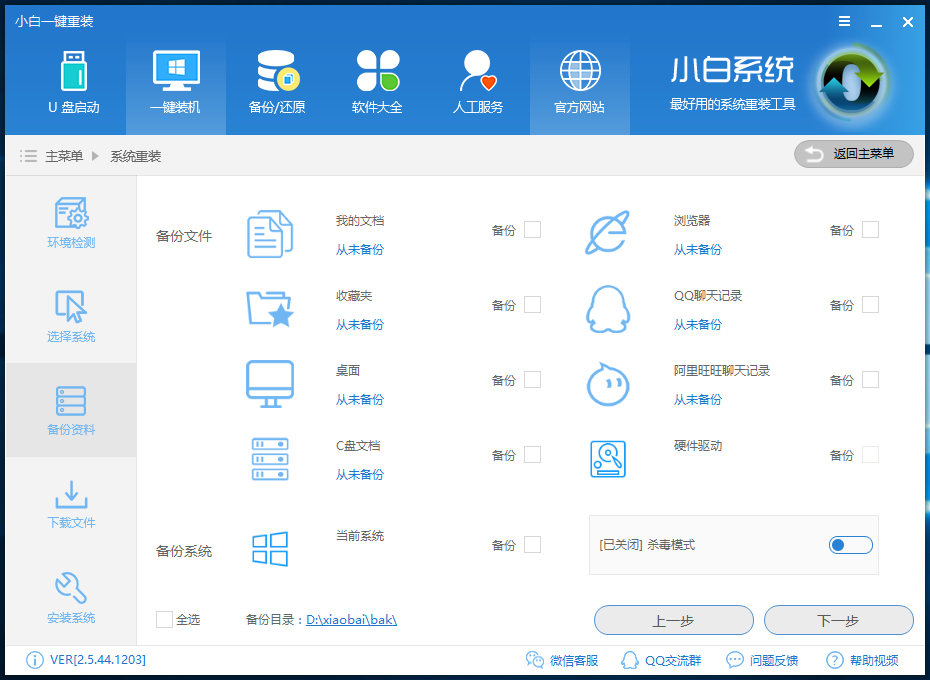
7. システムのダウンロードが完了すると、Xiaobi はシステム ファイルの MD5 値を確認し、システムを自動的に再起動して再インストールします。
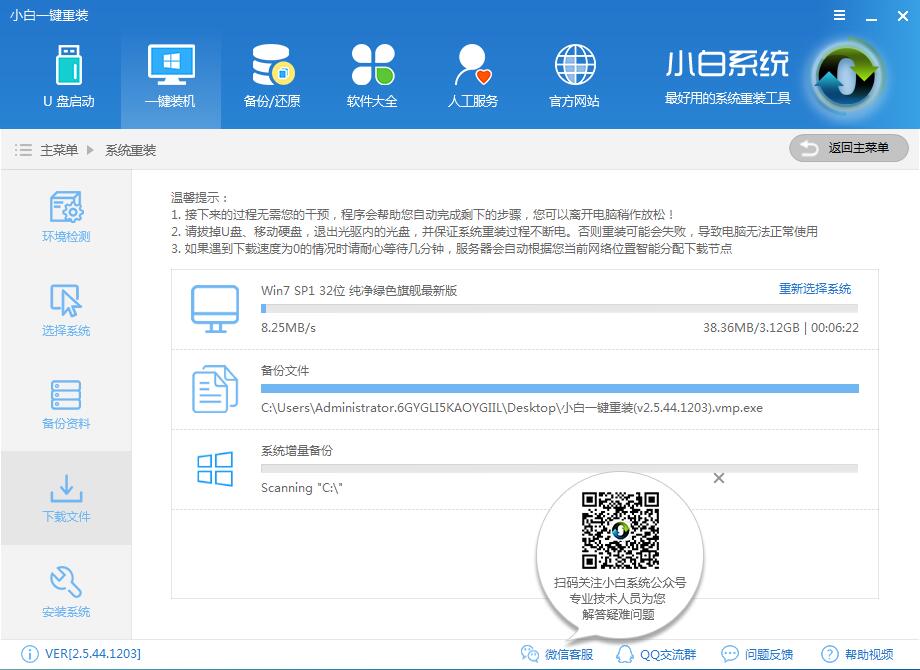
8. 再起動が完了したら、「Xiaobi DOS-GHOST システム インストール モード」をクリックして選択し、インストールに入ります
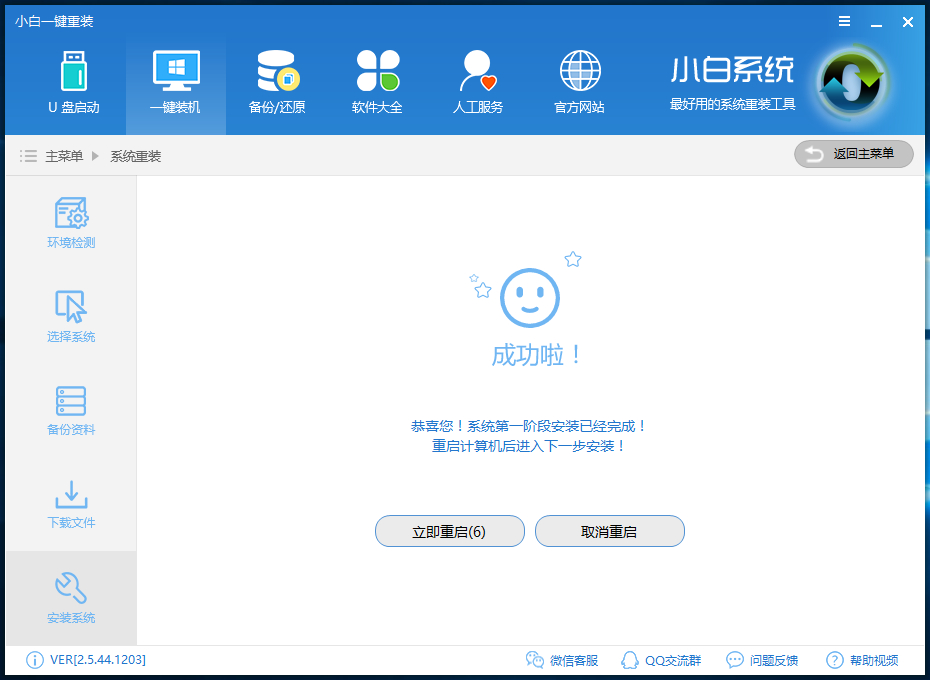
9 、下の図はインストールの進行状況バーを示しています。読んだ後、インストールを展開します。
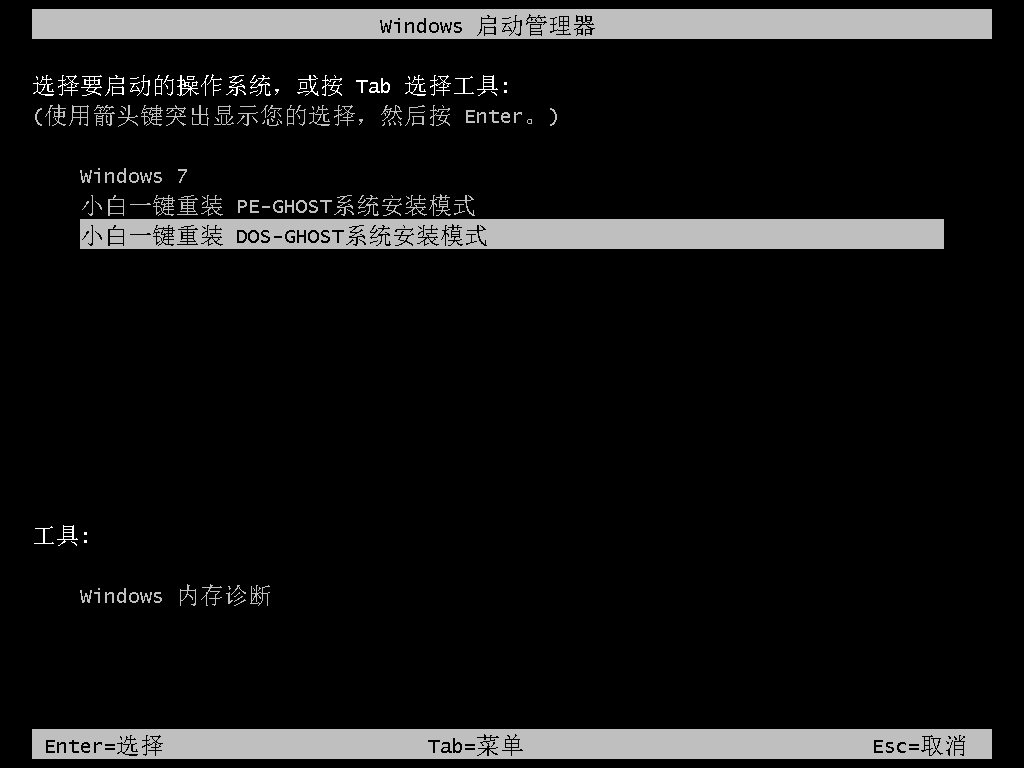
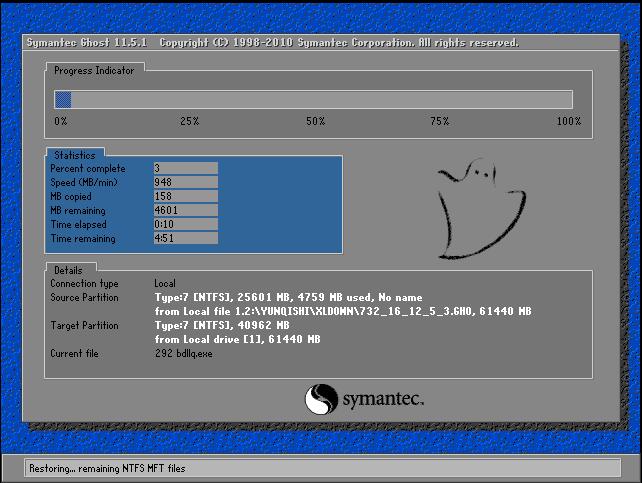 10. win7 の再インストールが完了し、win7 デスクトップに入ります。
10. win7 の再インストールが完了し、win7 デスクトップに入ります。
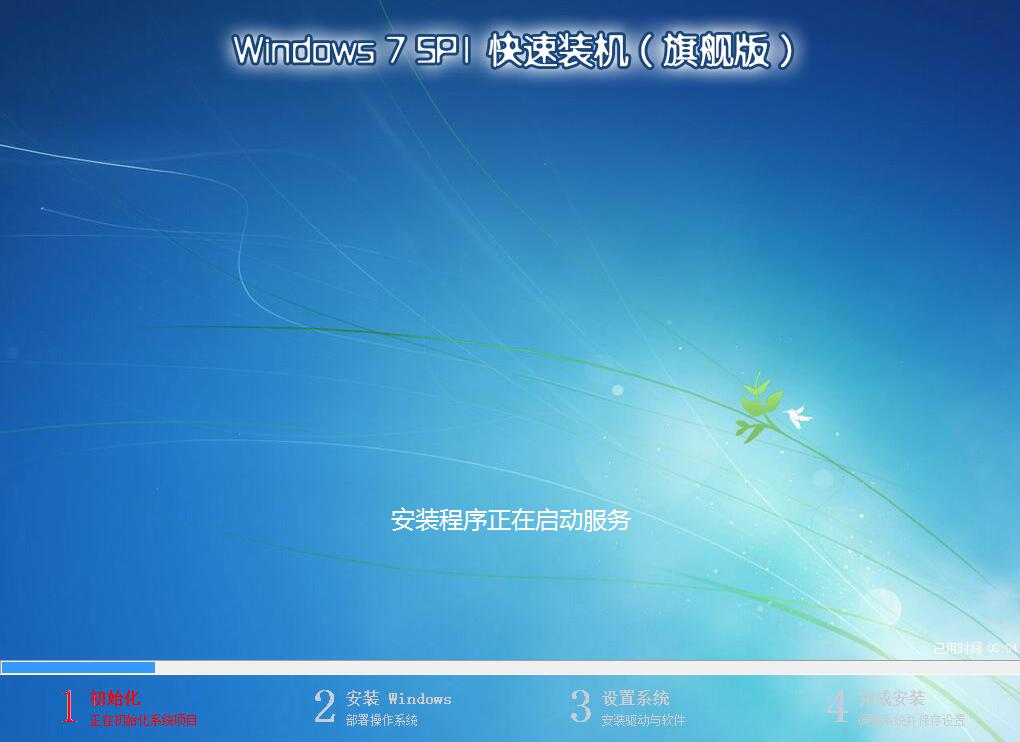
以上がワンクリック再インストールで初心者向けに win7 システムをインストールする方法の詳細内容です。詳細については、PHP 中国語 Web サイトの他の関連記事を参照してください。